GTIN(JANコード)の作成手順
GTIN(JANコード)標準タイプ13桁の構成
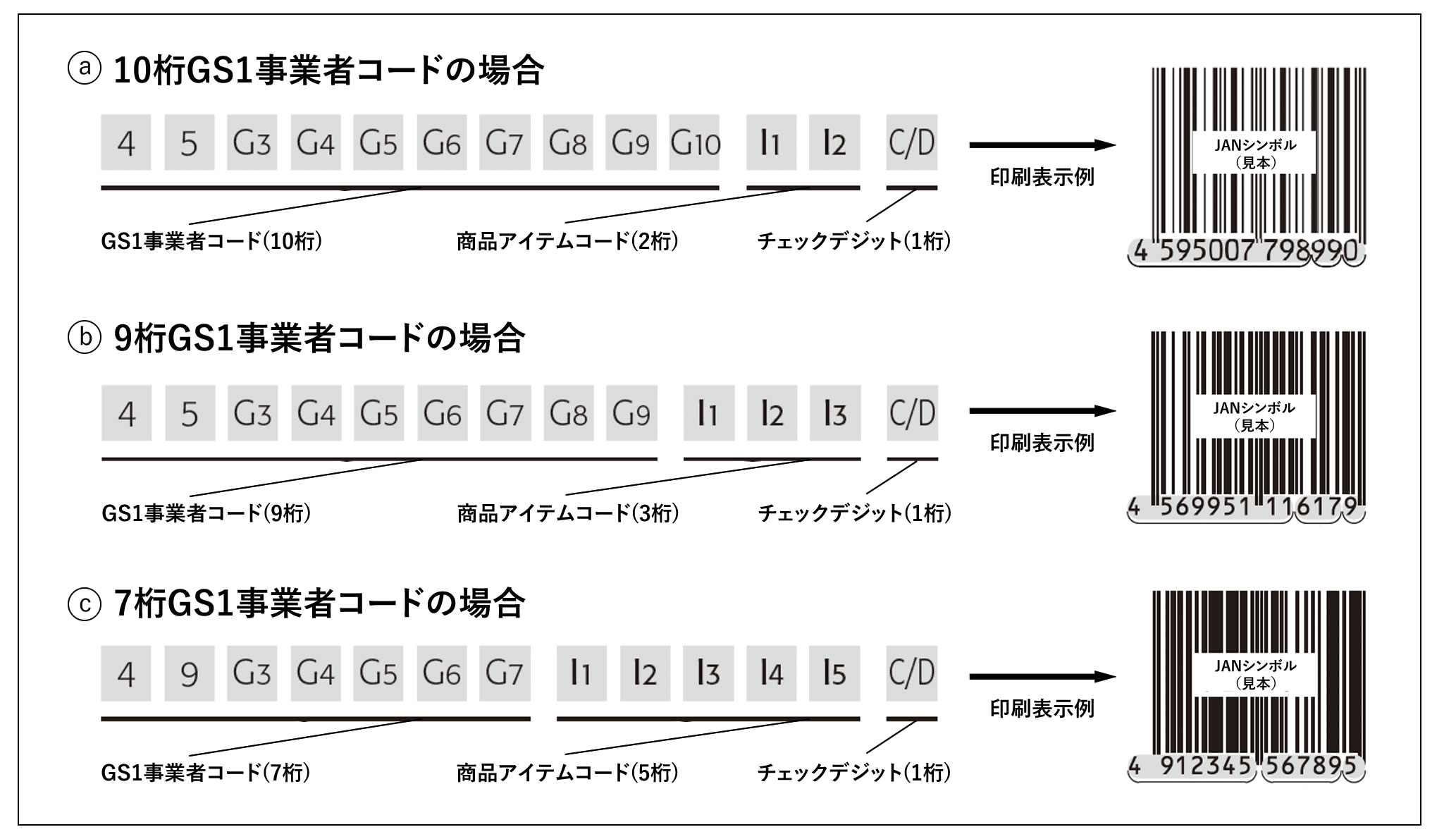
ステップ1 GS1事業者コードの登録手続き
はじめてGTIN(JANコード)を作成する場合は、GS1事業者コードの新規登録手続きをしてください。
手続きはこちら
GS1事業者コードをすでに貸与されている場合は、手続きは不要です。
GTIN(JANコード)は、「どの事業者の、どの商品か」を表わす商品識別番号です。
商品のブランドを持っている事業者(商品の主体的な供給者)が、GS1 Japan(流通システム開発センター)へGS1事業者コードを登録申請し、商品にGTIN(JANコード)を設定します。
現在、新規申請ではご申告いただいた商品アイテムの利用予定数を基に9桁又は10桁のGS1事業者コードが貸与されます。
ステップ2 商品アイテムコードを設定する
個々の商品を表す「商品アイテムコード」は自社で重複のないように設定し正確に管理してください。
(商品アイテムコードの基本的な設定方法を動画で見る:「 」(2分))
GTIN(JANコード)を作成する(2分)
なお、当財団が運営するデータベースサービス「GS1 Japan Data Bank -商品情報-(GJDB -商品情報-)」へ商品情報を登録することにより、GTIN(JANコード)を自動で設定することができます。
詳しくはGS1 Japan Data Bank -商品情報-をご参照ください。
商品アイテムコードの設定方法
商品アイテムコードは、商品ごとに異なる数字を設定します。
下記のルールに従って設定をしてください。
- 商品アイテムコード任意で設定し、自社で重複のないよう正確に管理してください。
商品アイテムコードの桁数- 10桁GS1事業者コードの場合:2桁
- 9桁GS1事業者コードの場合 :3桁
- 7桁GS1事業者コードの場合 :5桁
- 新しい商品や、仕様が異なる商品(容量、味、色などが異なる)には異なる商品アイテムコードを設定してください。(詳細は下記をご覧ください)また、ある商品に設定したJAN コードを、商品の終売(廃番)後、別の商品に設定することはできません。
- 商品アイテムコードは、順番に設定する方法をお勧めします。
- 10桁GS1事業者コードの場合:01 から順番に02、03…
- 9桁GS1事業者コードの場合 :001から順番に002、003…
- 7桁GS1事業者コードの場合 :00001 から順番に00002、00003…
商品アイテムコードの設定基準
下記に該当する場合は、それぞれ異なるGTIN(JANコード)を設定してください。原則として、商品の仕様に変更がある場合は全て異なるGTIN(JANコード)を設定します。同じGTIN(JANコード)の商品は在庫管理や売上管理等において、同じ商品として管理されてしまいます。
詳細はGTIN(商品識別コード)をご確認ください。
- 商品名が異なる場合
- 色が異なる場合
- 容量が異なる場合
- 素材が異なる場合
- 包装サイズが異なる場合
- 香りが異なる場合
- 味が異なる場合
- 販売単位が異なる場合等
ステップ3 チェックデジットを計算する
こちらをご参照ください。
ステップ4 商品にJANシンボルを印刷する
印刷方法
JANシンボルの印刷は、一般的に、印刷業者に依頼をして行います。
各事業者自身がバーコード作成に対応したプリンター・ソフトを用意し、印刷することも可能ですが、その場合は次の点に注意してください。
印刷したJANシンボルが、JIS 規格(規格番号X0507)に定められているサイズ・品質に適合している必要があります。適合していない場合、そのJANシンボルは読み取りできない可能性があります。
詳しくは「JANシンボルマーキングマニュアル」をご確認ください。
印刷したバーコードがJIS規格を満たしているかどうかは、バーコード検証機で確認できます。バーコード検証については、専門の業者にご相談ください。
バーコード用プリンターの製造・販売や検証サービスを行なっている会社は、GS1標準対応バーコード機器 製造・販売会社リストに掲載されています。
なお、商品情報を「GS1 Japan Data Bank -商品情報-(GJDB -商品情報-)」へ登録することにより、バーコード画像の生成/ダウンロードができます。
詳しくはGS1 Japan Data Bank -商品情報-をご参照ください。
寸法、色など
JAN シンボルの印刷サイズ、色等は全てJIS 規格(規格番号X0507)により定められています。
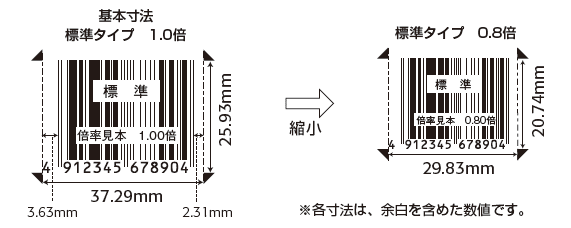
| 基本寸法(1.0 倍) | 縦25.93mm、横37.29mm(左右に必要な余白を含む) |
|---|---|
| 拡大縮小 | 基本寸法の0.8 倍~ 2.0 倍の範囲で可能 |
| 印刷位置 | 商品に印刷しやすく、小売店のPOS システムで読み取りやすい位置 |
| 刷り色 | 白地に黒いバーが最も望ましい。それ以外の色の組みあわせで印刷すると読み取りできないことがあります。とくに赤系統の色でバーを印刷すると、読み取りができなくなるので避けてください。 |
標準タイプ(13 桁)のバーコードを小さく印刷する方法
①縮小する
バーコードは最小で0.8 倍まで縮小して利用することができます(上の図を参照)
②高さを削る(トランケーション)
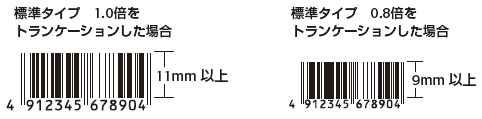
縮小しても印刷スペースが確保できない場合は、バーの高さを削ること(トランケーション)ができます。この方法は、JIS規格には定められていませんが、図に示す以上の高さを確保すれば読み取れます。
※ 海外に輸出する商品ではトランケーションはできません。JIS 規格通りのサイズで印刷をしてください。
(バーコード印刷の注意点を動画で見る:「」(2分))
(バーコード印刷について技術的な基本事項を説明: JANシンボルマーキングマニュアル)
(円筒型商品へのJANシンボル表示について)
JANシンボルを印刷する(2分)
ステップ5 商品を出荷する
納品先へGTIN(JANコード)を含む商品情報を伝え、商品を出荷してください。
なお、商品情報を「GS1 Japan Data Bank -商品情報-(GJDB -商品情報-)」へ登録することにより、商品情報を商品概要シートで表示し、印刷することができます。商品概要書として取引先への情報伝達にご活用ください。
詳しくはGS1 Japan Data Bank -商品情報-をご参照ください。